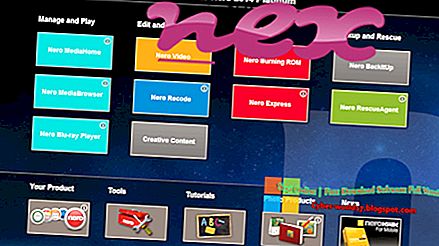Η διαδικασία ανήκει στο λογισμικό BrowserSafeguard ή BrowserSafeguard με το Rockettab by BrowserSafeguard.
Περιγραφή: Το BrowserSafeguard.exe δεν είναι απαραίτητο για τα Windows και θα δημιουργήσει συχνά προβλήματα. Το αρχείο BrowserSafeguard.exe βρίσκεται σε έναν υποφάκελο του "C: \ Program Files (x86)" (κυρίως C: \ Program Files (x86) \ Browsersafeguard \ ). Τα γνωστά μεγέθη αρχείων στα Windows 10/8/7 / XP είναι 565.248 byte (12% όλων των εμφανίσεων), 465.408 byte και 10 περισσότερες παραλλαγές.
Το αρχείο BrowserSafeguard.exe δεν είναι ένα βασικό αρχείο των Windows. Το πρόγραμμα ξεκινά από την εκκίνηση των Windows (δείτε το κλειδί μητρώου: MACHINE \ Run, Run). Το πρόγραμμα δεν έχει ορατό παράθυρο. Το BrowserSafeguard.exe είναι σε θέση να καταγράφει τις εισόδους του πληκτρολογίου και του ποντικιού. Ως εκ τούτου, η τεχνική αξιολόγηση ασφάλειας είναι 49% επικίνδυνη . αλλά θα πρέπει επίσης να συγκρίνετε αυτή τη βαθμολογία με τις αξιολογήσεις των χρηστών.
Κατάργηση εγκατάστασης αυτής της παραλλαγής: Εάν υπάρχουν προβλήματα με το BrowserSafeguard.exe, μπορείτε επίσης να καταργήσετε με ασφάλεια το πρόγραμμα χρησιμοποιώντας το πρόγραμμα κατάργησης εγκατάστασης του BrowserSafeguard ή του BrowserSafeguard με το Rockettab (Πίνακας Ελέγχου ⇒ Απεγκατάσταση προγράμματος).Εάν το BrowserSafeguard.exe βρίσκεται σε έναν υποφάκελο του φακέλου προφίλ του χρήστη, η ασφάλεια είναι 58% επικίνδυνη . Το μέγεθος του αρχείου είναι 412.672 bytes (50% όλων των εμφανίσεων) ή 574.464 byte. Το πρόγραμμα δεν έχει ορατό παράθυρο. Το λογισμικό φορτώνεται κατά τη διαδικασία εκκίνησης των Windows (ανατρέξτε στο κλειδί μητρώου: MACHINE \ Run, Run). Το BrowserSafeguard.exe δεν είναι αρχείο συστήματος των Windows. Το BrowserSafeguard.exe είναι σε θέση να καταγράφει τις εισόδους του πληκτρολογίου και του ποντικιού.
Σημαντικό: Κάποιο κακόβουλο λογισμικό χρησιμοποιεί επίσης το όνομα του αρχείου BrowserSafeguard.exe, για παράδειγμα το Adware.Agent.NTL ή το Gen: Variant.Adware.Bprotector.7 (ανιχνεύεται από το BitDefender) και το TROJ_SPNR.29AC14 (ανιχνεύεται από το TrendMicro). Επομένως, πρέπει να ελέγξετε τη διαδικασία BrowserSafeguard.exe στον υπολογιστή σας για να δείτε εάν πρόκειται για απειλή. Αν το BrowserSafeguard έχει αλλάξει τη μηχανή αναζήτησης και την αρχική σελίδα του browser σας, μπορείτε να ανακτήσετε τις προεπιλεγμένες ρυθμίσεις του προγράμματος περιήγησης ως εξής:
Επαναφέρετε τις προεπιλεγμένες ρυθμίσεις του προγράμματος περιήγησης για ▾ του Internet Explorer- Στον Internet Explorer, πατήστε το συνδυασμό πλήκτρων Alt + X για να ανοίξετε το μενού Εργαλεία .
- Κάντε κλικ στις επιλογές Internet .
- Κάντε κλικ στην καρτέλα Για προχωρημένους .
- Κάντε κλικ στο κουμπί Επαναφορά ....
- Ενεργοποιήστε την επιλογή Διαγραφή προσωπικών ρυθμίσεων .
- Αντιγράψτε το chrome: // settings / resetProfileSettings στη γραμμή διευθύνσεων του προγράμματος περιήγησης Chrome.
- Κάντε κλικ στην επιλογή Επαναφορά .
- Αντιγράψτε περίπου: υποστήριξη στη γραμμή διευθύνσεων του προγράμματος περιήγησης του Firefox.
- Κάντε κλικ στην επιλογή Ανανέωση του Firefox .
Ένας καθαρός και τακτοποιημένος υπολογιστής είναι η βασική προϋπόθεση για την αποφυγή προβλημάτων με το BrowserSafeguard. Αυτό σημαίνει τη λειτουργία σάρωσης για κακόβουλο λογισμικό, τον καθαρισμό του σκληρού σας δίσκου χρησιμοποιώντας προγράμματα 1 cleanmgr και 2 sfc / scannow, 3 προγράμματα απεγκατάστασης που δεν χρειάζεστε πια, έλεγχος προγραμμάτων Autostart (χρησιμοποιώντας 4 msconfig) και ενεργοποίηση της λειτουργίας Αυτόματης Ενημέρωσης των Windows 5. Να θυμάστε πάντα να εκτελείτε περιοδικά αντίγραφα ασφαλείας ή τουλάχιστον να ορίζετε σημεία επαναφοράς.
Εάν αντιμετωπίσετε ένα πραγματικό πρόβλημα, προσπαθήστε να ανακαλέσετε το τελευταίο πράγμα που κάνατε ή το τελευταίο πράγμα που εγκαταστήσατε πριν εμφανιστεί το πρόβλημα για πρώτη φορά. Χρησιμοποιήστε την εντολή 6 resmon για να προσδιορίσετε τις διαδικασίες που προκαλούν το πρόβλημά σας. Ακόμα και για σοβαρά προβλήματα, αντί για επανεγκατάσταση των Windows, είναι καλύτερα να επισκευάσετε την εγκατάστασή σας ή, για Windows 8 και νεότερες εκδόσεις, να εκτελέσετε την εντολή 7 DISM.exe / Online / Cleanup-image / Restorehealth. Αυτό σας επιτρέπει να επισκευάσετε το λειτουργικό σύστημα χωρίς απώλεια δεδομένων.
Για να σας βοηθήσει να αναλύσετε τη διαδικασία BrowserSafeguard.exe στον υπολογιστή σας, τα παρακάτω προγράμματα έχουν αποδειχθεί χρήσιμα: Ο Διαχειριστής εργασιών ασφαλείας εμφανίζει όλες τις εργασίες που εκτελούνται στα Windows, συμπεριλαμβανομένων των ενσωματωμένων κρυφών διαδικασιών, όπως η παρακολούθηση του πληκτρολογίου και του προγράμματος περιήγησης ή οι καταχωρήσεις Autostart. Μια μοναδική αξιολόγηση κινδύνου ασφάλειας υποδηλώνει την πιθανότητα να είναι η διαδικασία πιθανό λογισμικό υποκλοπής spyware, malware ή Trojan. B Malwarebytes Anti-Malware ανιχνεύει και αφαιρεί spyware για ύπνο, adware, trojans, keyloggers, κακόβουλα προγράμματα και ιχνηλάτες από το σκληρό σας δίσκο.
Σχετικό αρχείο:
download.dll athbttray.exe nbshell.dll BrowserSafeguard.exe monitorpad.exe atchksrv.exe rspndr.sys ssbarlcher.dll netassistant.dll slserv.exe alsysio.sys